Как скрыть свой сайт на WordPress, пока он не будет готов (простое руководство)
Опубликовано: 2021-03-01Вы хотите скрыть свой сайт WordPress, пока он не будет готов?
Если вы скроете свой сайт, у вас будет достаточно времени, чтобы поработать над ним, не показывая посетителям незавершенные или битые страницы.
В этой статье мы покажем вам самый простой способ скрыть свой сайт WordPress, пока он не будет готов, с помощью плагина. Мы также покажем вам, как легко скрыть определенные разделы вашего сайта, что удобно, если вам нужно внести дополнительные изменения после того, как ваш сайт будет запущен.
Могу ли я перевести свой сайт WordPress в автономный режим?
Да! Вы можете легко отключить свой сайт WordPress с помощью SeedProd.
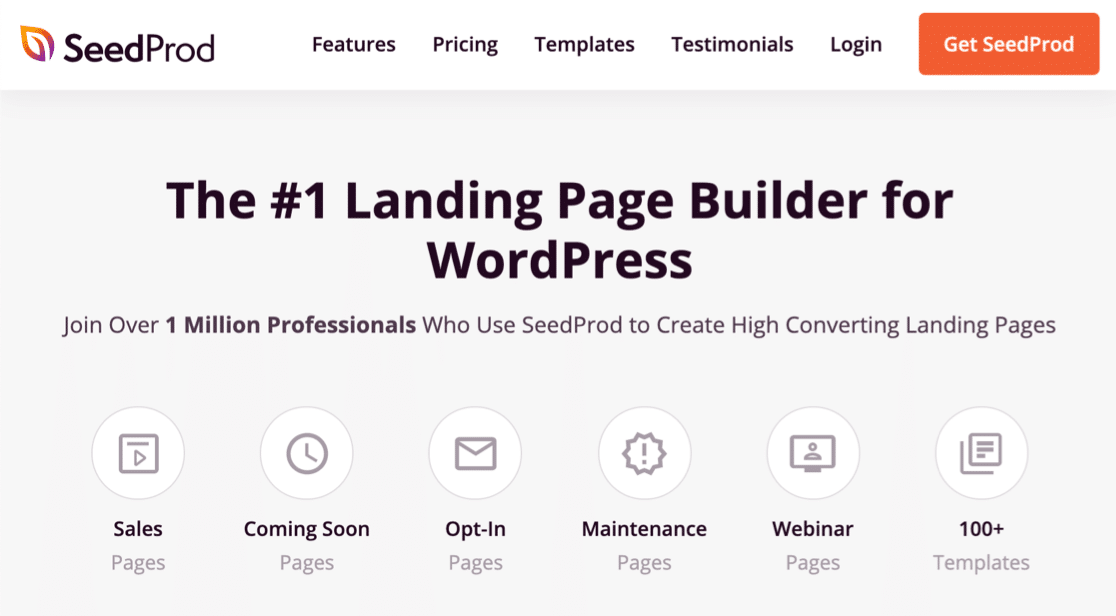
SeedProd позволяет скрыть весь ваш сайт за страницей, которая скоро появится. У него есть отличный конструктор целевых страниц, который вы можете использовать для создания собственного дизайна страниц.
С SeedProd вы можете легко сделать:
- Скоро страницы : используйте этот параметр, чтобы скрыть свой сайт WordPress, пока он не будет готов. Иногда ее называют «страницей в разработке».
- 404 страницы : создайте свою собственную страницу, которая будет отображаться, если кто-то попытается посетить удаленную страницу на вашем веб-сайте.
- Страницы режима обслуживания : создайте страницу, которая будет отображаться, если вам нужно отключить сайт для обслуживания.
- Пользовательские целевые страницы : создавайте свои собственные красивые формы целевой страницы, не отвлекающие внимание, для подписки на рассылку новостей, вебинаров и многого другого.
Более того, позволяет скрыть весь ваш сайт или только определенные сообщения и страницы, над которыми вам нужно работать. Это означает, что вашим посетителям никогда не придется видеть сломанный или незаконченный контент.
Вам не нужно перемещать или удалять свой сайт, чтобы отобразить страницу «Скоро» с помощью SeedProd, и поисковые системы по-прежнему будут видеть действующую страницу при посещении.
Более того, вы можете добавить форму подписки на рассылку новостей, чтобы вы могли продолжать получать подписчиков, пока ваш сайт WordPress отключен. Вы можете узнать больше об этих функциях в нашем полном обзоре SeedProd.
А пока следуйте инструкциям ниже, чтобы узнать, как скрыть свой сайт WordPress, пока он не будет готов к запуску.
Создайте контактную форму WordPress прямо сейчас
Как скрыть свой сайт на WordPress, пока он не будет готов
Вы готовы начать работу над своим сайтом? Мы рассмотрим это шаг за шагом.
- Настройте свой новый сайт на WordPress
- Установите плагин SeedProd
- Создайте свою страницу скоро появится на WordPress
- Настройте свой шаблон страницы, которая скоро появится
- Выберите, когда показывать страницу, которая скоро появится
- Скрыть свой сайт на WordPress
Давайте начнем с проверки того, что ваш хостинг настроен и готов.
1. Настройте свой новый сайт WordPress.
Когда вы начнете работать с WordPress, вам захочется купить веб-хостинг. Мы рекомендуем проверить Bluehost.
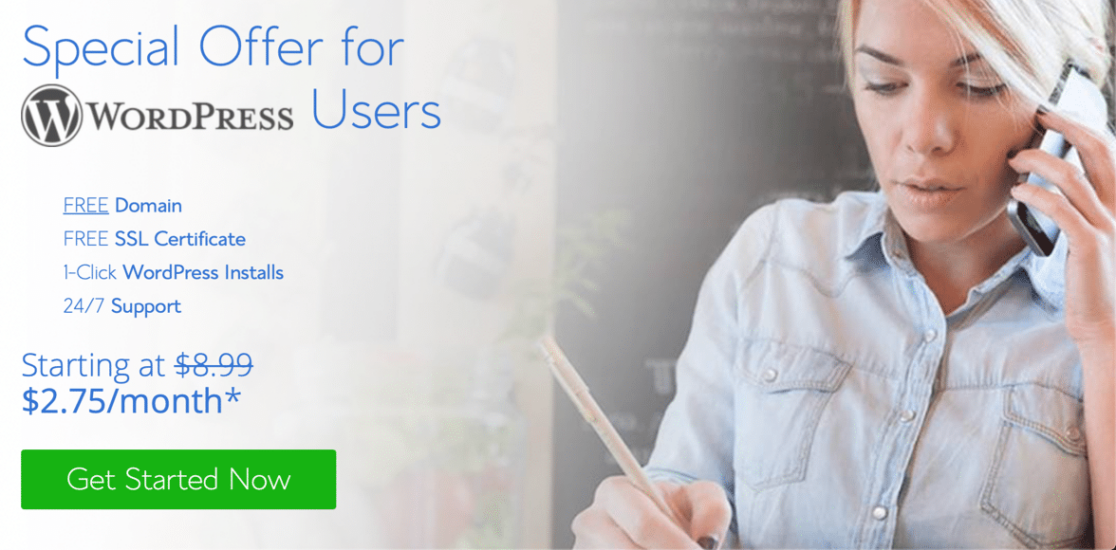
С Bluehost вы можете получить супер доступный хостинг WordPress и бесплатное доменное имя в 1 плане. И Bluehost также позволяет вам создать бесплатный рабочий адрес электронной почты в вашем домене.
Если вы новичок в WordPress, Bluehost - отличный вариант, потому что он автоматически настроит WordPress для вас.
Чтобы получить дополнительную помощь по началу работы, прочитайте это руководство о том, как начать блог WordPress.
Теперь ваша учетная запись хостинга настроена, давайте установим плагин SeedProd, чтобы скрыть ваш сайт WordPress, пока он не будет готов.
Шаг 2: Установите подключаемый модуль SeedProd
Давайте установим плагин, который мы собираемся использовать, чтобы скрыть ваш сайт WordPress, пока он не будет готов.
Сначала перейдите на сайт SeedProd и возьмите свою копию плагина. Вы можете загрузить zip-файл на вкладке « Загрузки » в своей учетной записи SeedProd.
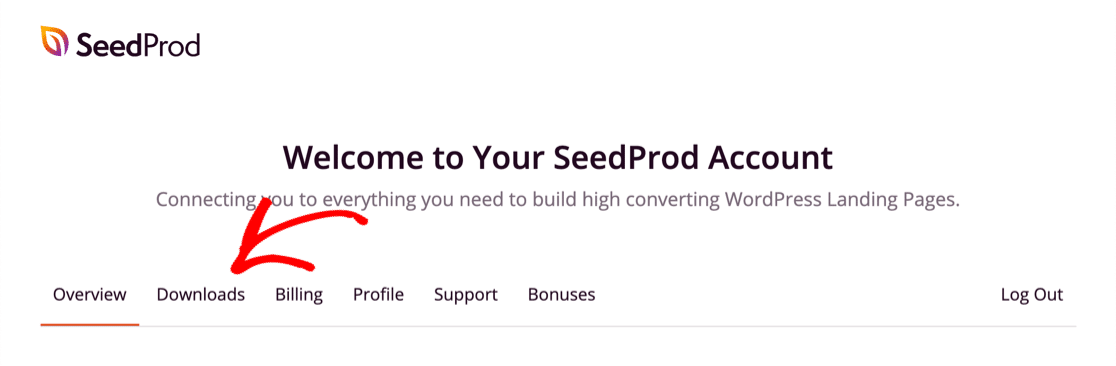
Не знаете, как использовать zip-файл? Узнайте, как установить плагин WordPress, если вы никогда раньше не устанавливали его.
Когда вы активируете плагин, вы также захотите вставить свой лицензионный ключ SeedProd. Это разблокирует все функции версии Pro.
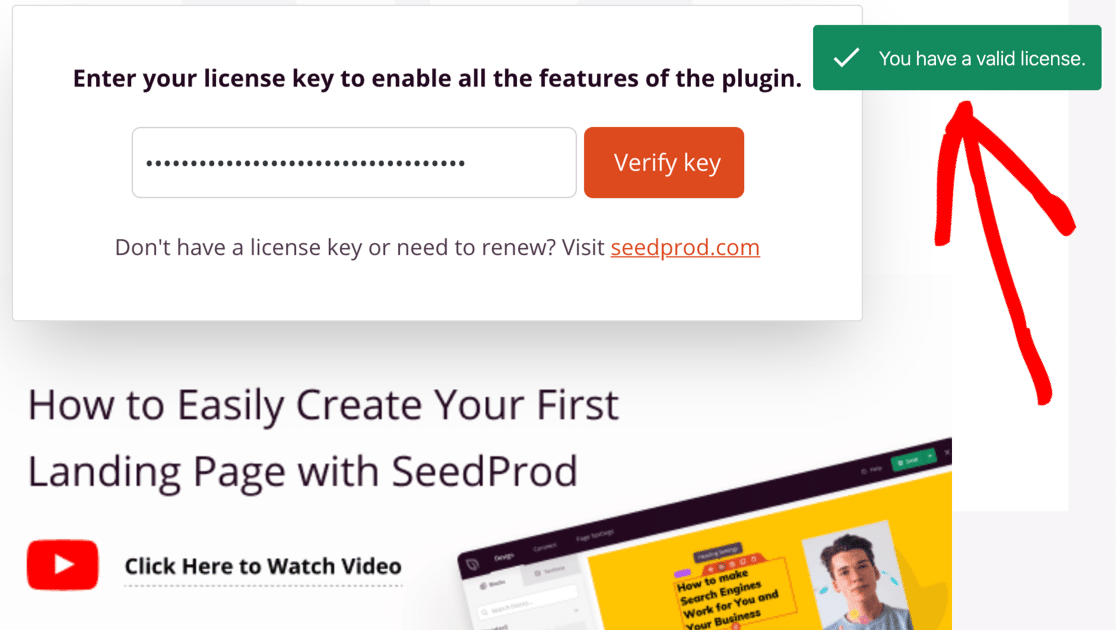
Затем мы сделаем страницу в ближайшее время, которая будет отображаться, когда посетители попытаются получить доступ к вашему новому сайту.
Шаг 3. Создайте свою страницу «Скоро» в SeedProd
На этом этапе мы собираемся использовать конструктор перетаскивания, чтобы создать полностью настраиваемую страницу «Скоро».
Страницы SeedProd полностью отделены от вашей темы WordPress, поэтому вы можете опробовать разные темы на бэкэнде, не затрагивая страницу «Скоро».
Сначала посмотрите на левую часть панели инструментов WordPress. Чтобы начать создание своей страницы, щелкните SeedProd »Pages.

Вверху вы увидите различные типы шаблонов, которые можно использовать в SeedProd:
- Скоро будет
- Режим технического обслуживания
- 404 Стр.
- Страница авторизации
- Целевая страница
Чтобы скрыть свой сайт WordPress до тех пор, пока он не будет готов, давайте создадим страницу «Скоро будет».
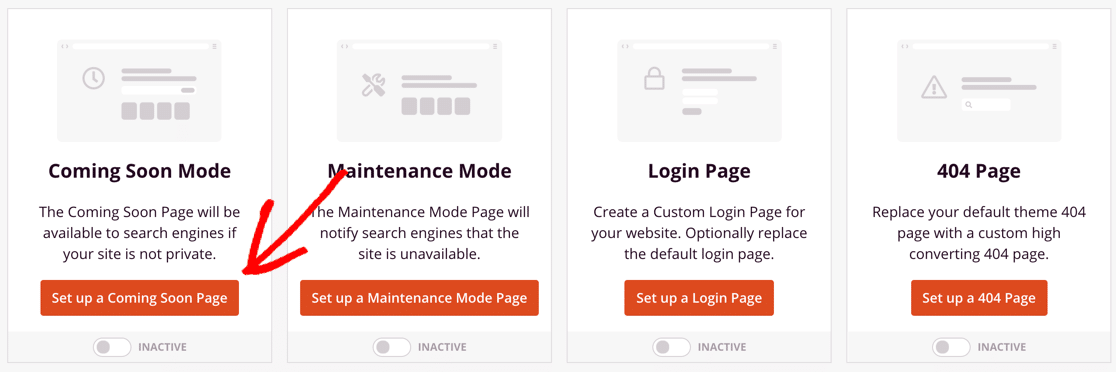
Теперь выберите понравившийся дизайн из шаблонов и щелкните по нему, чтобы открыть его в полный размер. В этом примере мы будем использовать шаблон City Coming Soon Page.
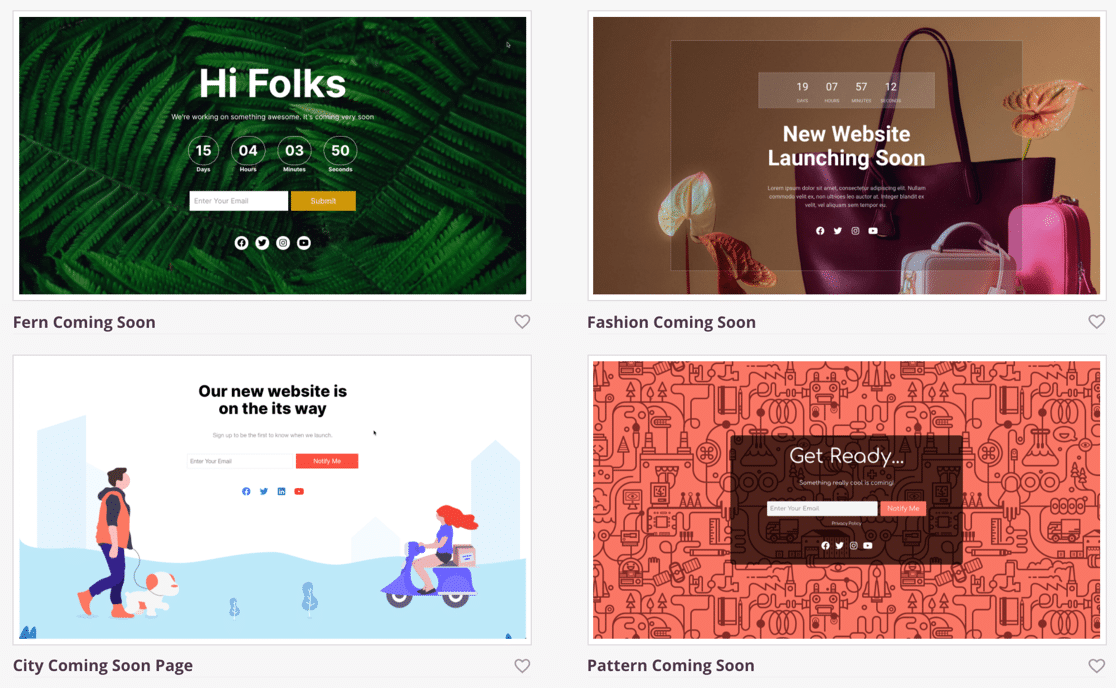
Во всплывающем окне введите имя своей страницы. SeedProd автоматически создаст URL-адрес, но вы можете настроить его здесь, если хотите.
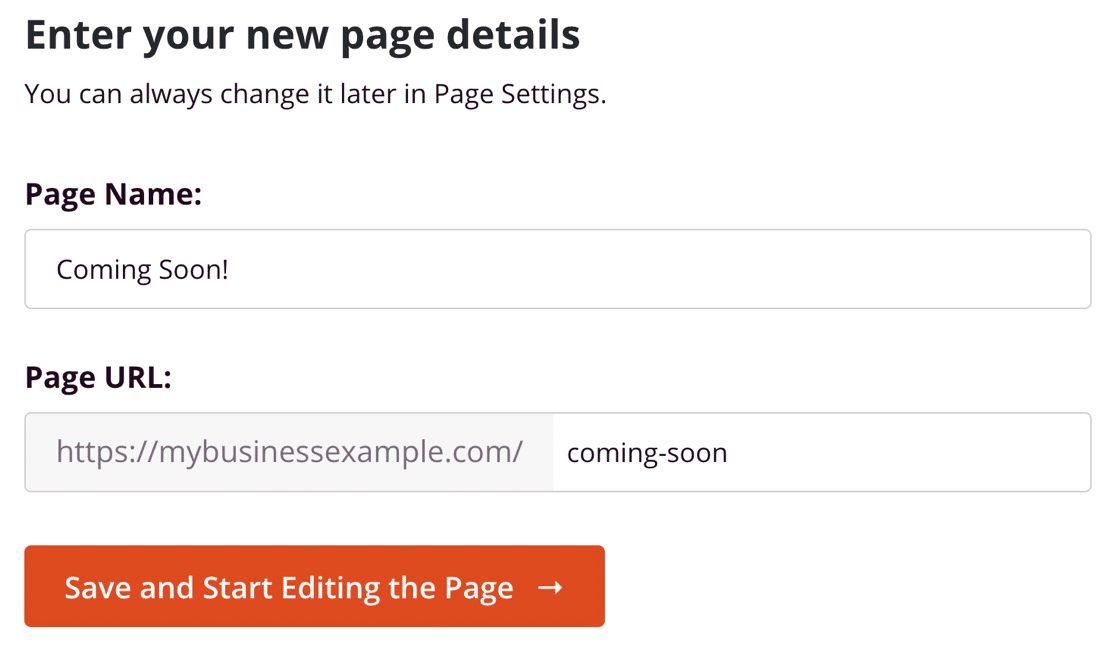
Теперь мы готовы настроить вашу новую страницу.
Шаг 4. Настройте страницу "Скоро"
Теперь мы находимся в конструкторе страниц SeedProd. Давайте на секунду посмотрим, как это работает.
Слева вы увидите все различные элементы, которые вы можете перетащить на свою страницу. Справа - предварительный просмотр в реальном времени. Вы можете щелкнуть любую часть предварительного просмотра, чтобы отредактировать его.
Вы можете создать страницу, соответствующую вашему новому сайту, или создать что-то совершенно уникальное.
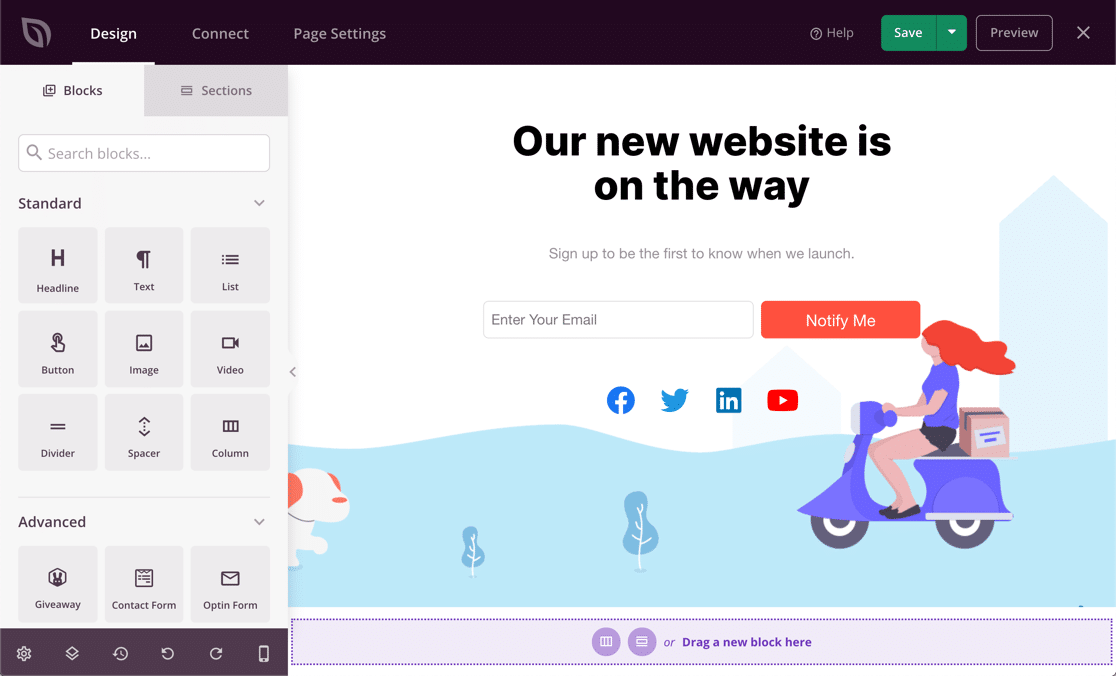
SeedProd позволяет добавлять на страницу два разных типа контента: блоки и разделы . Вы можете получить к ним доступ, используя вкладки в верхнем левом углу.
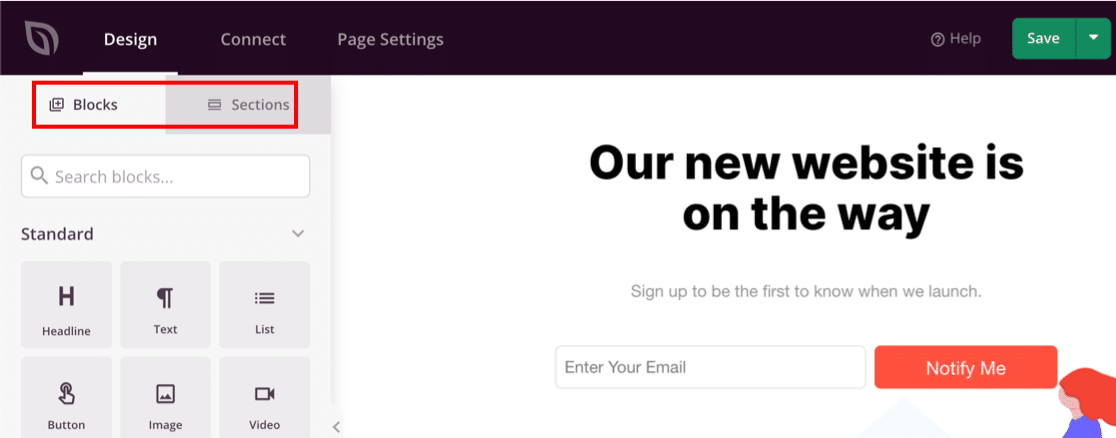
Вы можете легко создать свою страницу, используя блоки для:
- Текст
- Фоновые изображения
- Формы
- Кнопки с призывом к действию
- Таймеры обратного отсчета
- Ссылки в социальных сетях
- Видео
- Розыгрыши призов RafflePress
- FAQs
- Индикаторы выполнения
- И более.
Просто выберите элемент и перетащите его на свою страницу. Когда вы нажимаете на блок, вы можете легко настроить цвета и настройки.
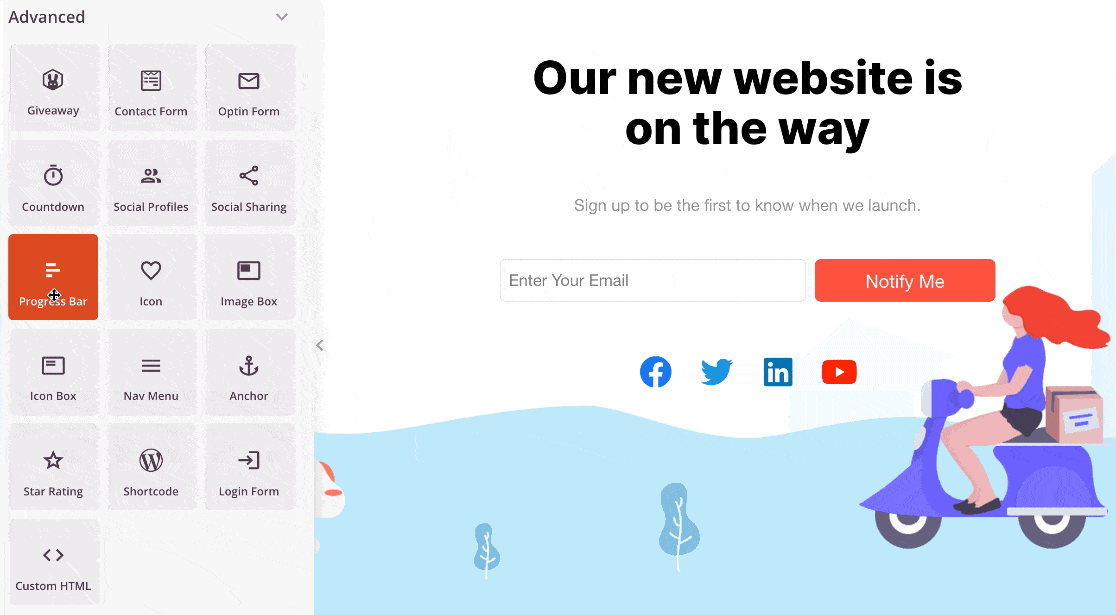
Давайте попробуем добавить таймер обратного отсчета, чтобы мы могли сообщить людям, когда сайт запустится. Мы можем легко сделать это без написания кода HTML или PHP.

Сначала прокрутите до дополнительных блоков и перетащите таймер обратного отсчета на свою страницу.
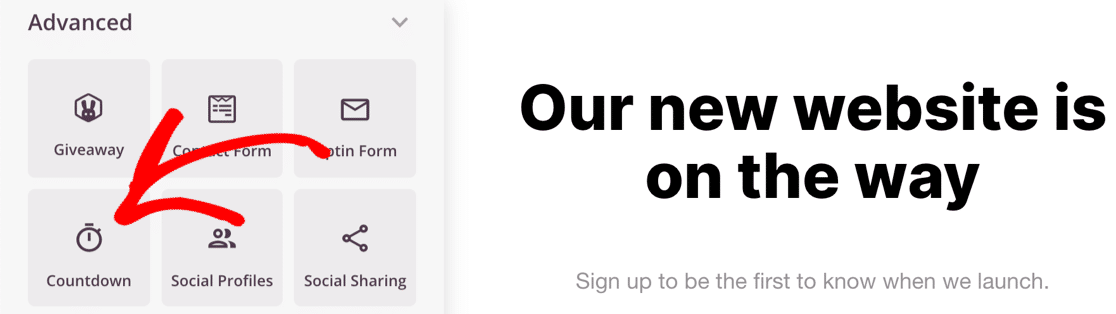
Затем нажмите на блок обратного отсчета, чтобы открыть настройки.
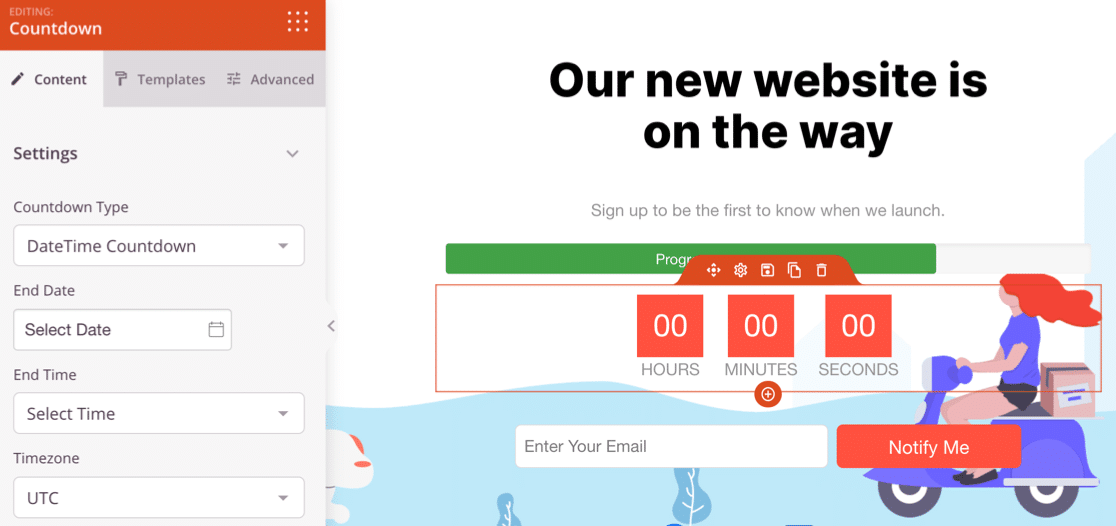
Теперь используйте настройки слева, чтобы выбрать стиль обратного отсчета. Вы также можете установить фактическую дату запуска своего веб-сайта.
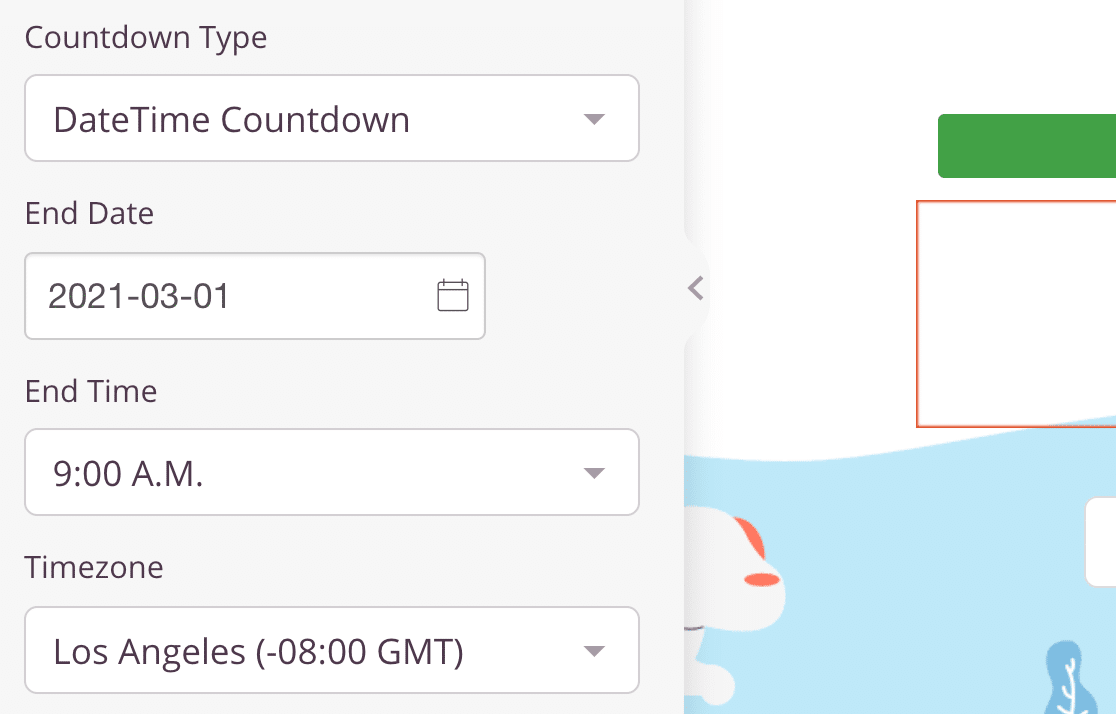
Теперь удалим части страницы, которые нам не нужны.
Мы можем удалить любой элемент, наведя на него курсор и щелкнув корзину.
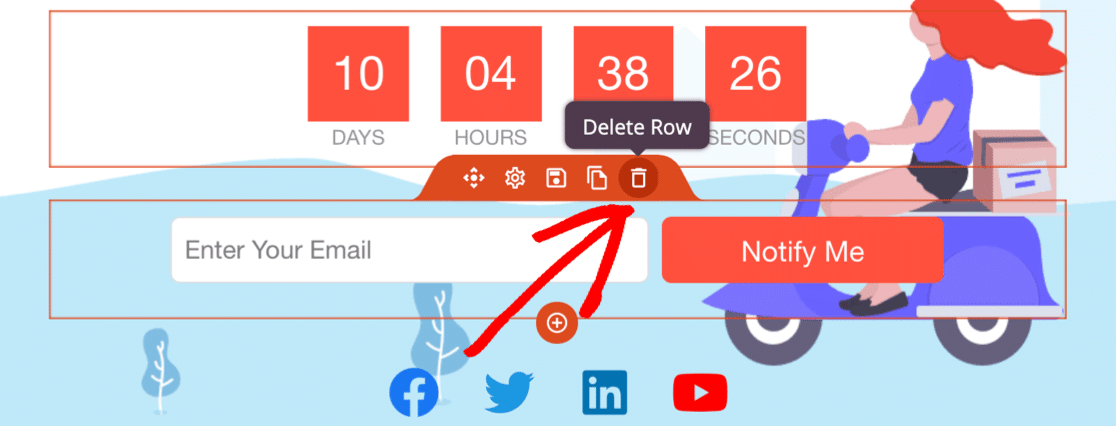
Продолжайте настраивать свою страницу, пока она не будет готова к публикации. Не забудьте нажать зеленую кнопку « Сохранить» вверху, чтобы сохранить свой прогресс.
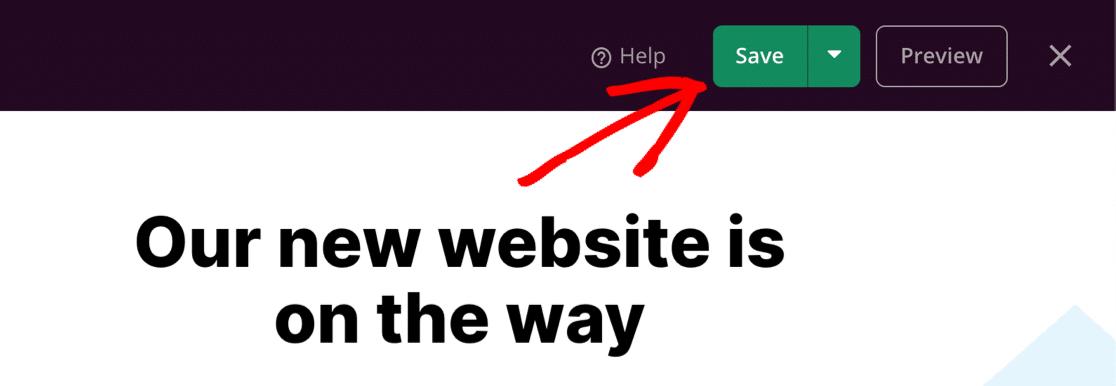
Теперь давайте посмотрим на некоторые настройки, которые вы можете настроить на своей новой странице WordPress, которая скоро появится.
Шаг 5. Выберите, когда показывать страницу, которая скоро появится.
Многие плагины для режима обслуживания имеют 1 страницу, которая скоро появится на вашем сайте.
SeedProd более продвинутый, потому что он позволяет вам точно контролировать, какие страницы вы хотите скрыть.
На данный момент вы, вероятно, захотите скрыть весь свой сайт, пока он не будет готов. Но в будущем вы можете захотеть скрыть определенные страницы или сообщения. Так что изучение этой настройки будет действительно полезно для дальнейшего развития.
Чтобы контролировать, когда ваша скоро появится страница на вашем веб-сайте, нажмите « Параметры страницы» в верхней части конструктора SeedProd.
Затем нажмите Контроль доступа, чтобы открыть настройки.
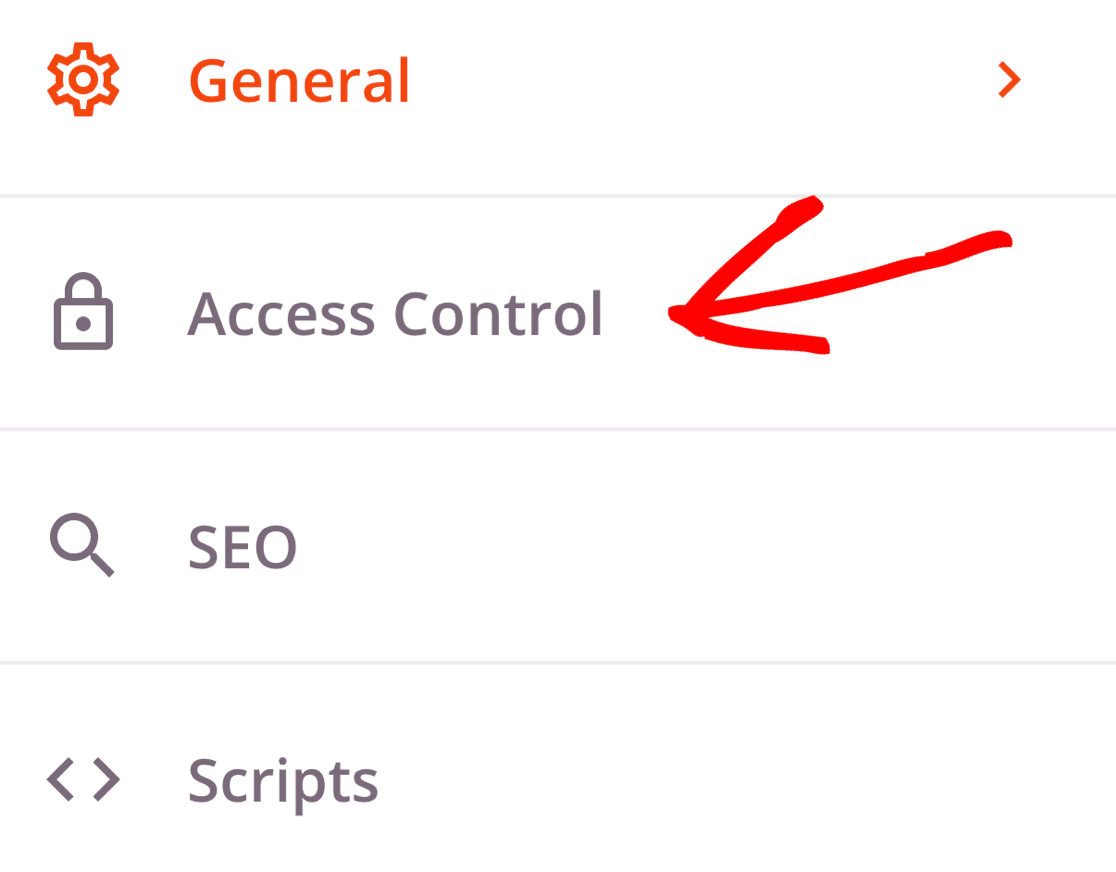
Теперь прокрутим вниз до раздела « Включить / исключить URL-адреса ». Здесь мы расскажем SeedProd, как скрыть ваш сайт.
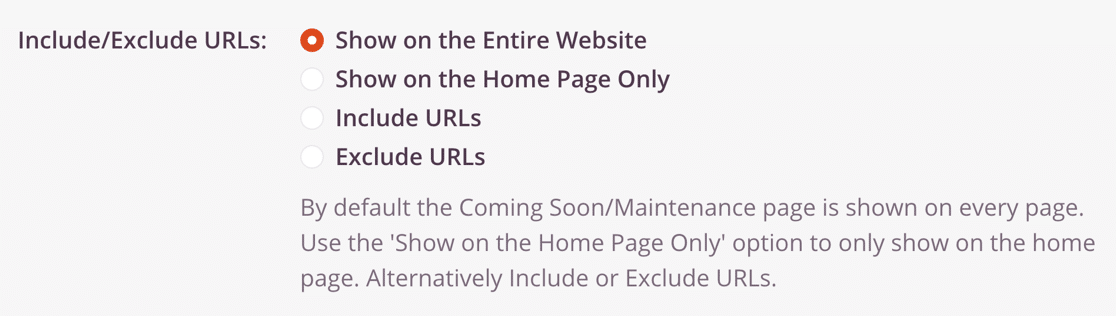
Вот что означают настройки контроля доступа:
- Показать на всем веб-сайте : это настройка по умолчанию, и это лучший выбор, если вы хотите скрыть свой сайт WordPress, пока он не будет готов. Любой, кто попытается просмотреть любую страницу на вашем сайте, увидит в интерфейсе скоро следующую страницу.
- Показывать только на домашней странице : вы можете использовать это, чтобы показывать свою новую страницу только на главной странице вашего веб-сайта. Все остальные страницы и сообщения будут по-прежнему доступны для всеобщего просмотра.
- Включить URL-адреса : используйте этот параметр, если вы хотите выбрать определенные страницы, которые будут отображаться на странице, которая появится в ближайшее время. Например, если вы просто пишете новый контент для одной из своих страниц, вы можете скрыть только эту 1 страницу и оставить все остальное на сайте видимым.
- Исключить URL-адреса : этот параметр действует противоположно параметру «Включить URL-адреса». Он скрывает весь сайт, кроме указанных вами страниц. Выберите этот вариант, если вы хотите, чтобы определенные страницы были доступны, а остальные были скрыты.
Разрешение доступа к скрытому сайту WordPress
Если вы работаете над веб-сайтом для клиента или друга, вы можете предоставить им доступ, чтобы они могли отслеживать ваш прогресс.
Это легко сделать и в SeedProd. Он позволяет скрыть ваш сайт WordPress до тех пор, пока он не будет готов, а также позволяет конкретным людям видеть настоящий сайт.
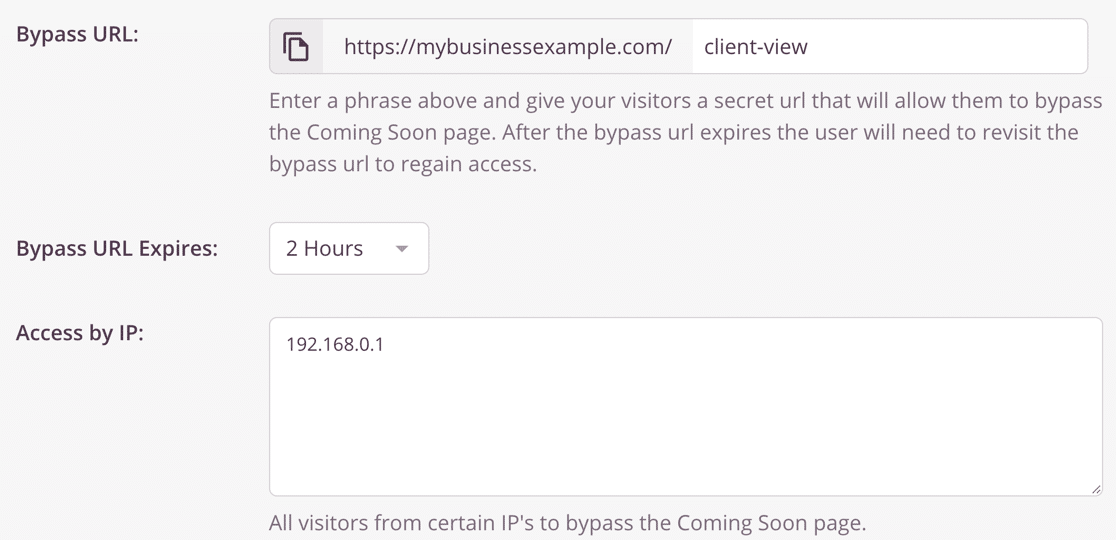
Есть 3 способа позволить людям обойти страницу, которая скоро появится:
- URL-адрес обхода : URL-адрес обхода - это секретный URL-адрес, который позволяет вашему посетителю перейти на страницу, которая появится в ближайшее время. Вы можете поделиться этим URL-адресом со всеми, кому нужен доступ к сайту. Срок действия обходного URL-адреса определяет, как долго кто-то может просматривать сайт после посещения вашего секретного обходного URL-адреса.
- Доступ по IP : если вы знаете IP-адрес своего клиента, вы можете ввести его здесь, чтобы они не увидели страницу, которая появится в ближайшее время.
- Доступ по роли : с помощью этого параметра вы можете разрешить пользователям WordPress, вошедшим в систему, видеть настоящий сайт, если у них есть соответствующая роль пользователя. Например, если вы хотите разрешить авторам контента видеть сайт, и они настроены как редакторы, добавьте сюда роль редактора .
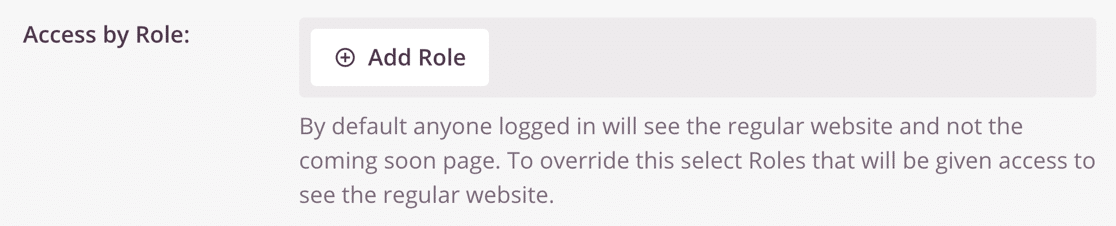
Сейчас самое время проверить остальные настройки страницы, которые появятся в ближайшее время, если есть что-то еще, что вам нужно настроить.
Все готово? Нажмите зеленую кнопку « Сохранить» вверху, чтобы сохранить настройки.
Шаг 6: Скройте свой сайт WordPress
Большой! Теперь страница настроена, и мы готовы скрыть ваш сайт WordPress, пока он не будет готов.
Для начала щелкните раскрывающийся список рядом с кнопкой « Сохранить» и выберите « Опубликовать» .
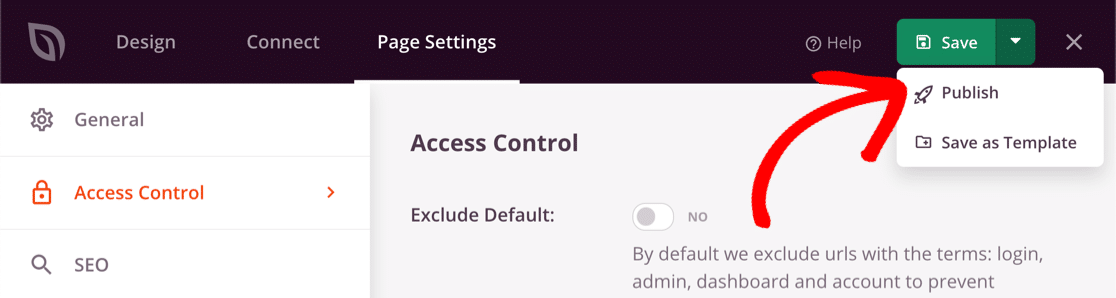
Затем нажмите « Просмотреть страницу в реальном времени», чтобы увидеть страницу, которая появится в ближайшее время, как ее увидят посетители.
Наконец, нажмите X в правом верхнем углу, чтобы вернуться на панель управления WordPress. Последний шаг - включить страницу в меню SeedProd »Pages .

Готовы скрыть свой сайт? Просто нажмите переключатель в разделе " Скоро появится", чтобы он стал активным .
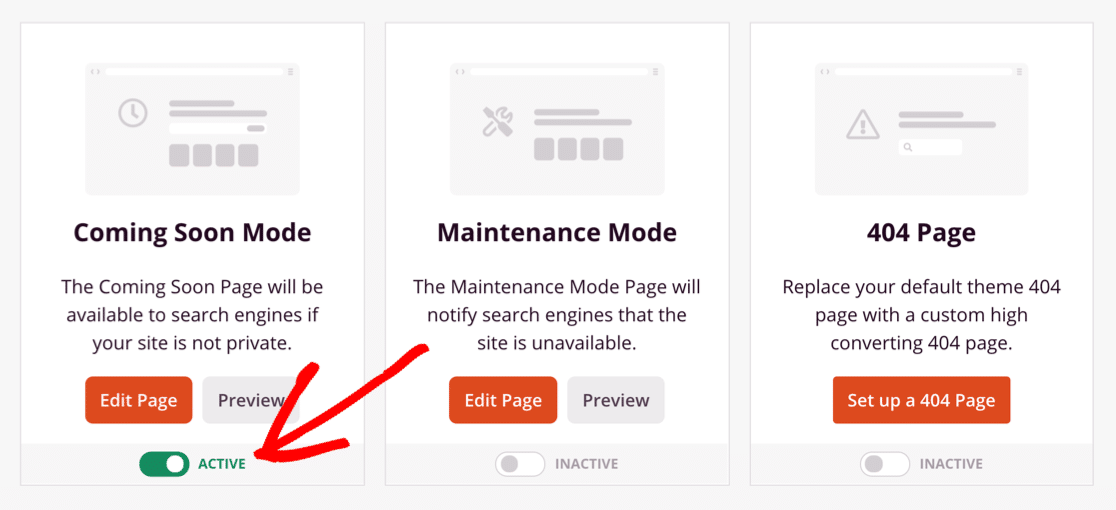
Вот и все. Теперь вы знаете, как скрыть свой сайт WordPress, пока он не будет готов, с помощью SeedProd!
Создайте контактную форму WordPress прямо сейчас
Следующий шаг: добавьте форму на свою целевую страницу
Знаете ли вы, что вы можете легко добавить контактные формы на свою целевую страницу? Добавление контактной формы означает, что любой может связаться с вами, даже если вы скрыли свой сайт WordPress.
Для начала следуйте нашему руководству по созданию простой контактной формы, которую вы можете легко встроить с помощью SeedProd.
Если вы не уверены, какой плагин для создания форм использовать на своем новом веб-сайте, мы составили руководство по WPForms Lite и Contact Form 7, которое поможет вам принять решение.
Готовы создать свою форму? Начните сегодня с самого простого плагина для создания форм WordPress. WPForms Pro включает множество бесплатных шаблонов и предлагает 14-дневную гарантию возврата денег.
Если эта статья вам помогла, подпишитесь на нас в Facebook и Twitter, чтобы получить больше бесплатных руководств и руководств по WordPress.
